När du får en mötesinbjudan för en tid som står i konflikt med en annan avtalad tid i kalendern kan du föreslå en ny mötestid – från din e-postinkorg eller från kalendern.
Obs!: Du måste vara ansluten till Exchange Server 2013 SP1 eller senare för att använda Föreslå ny tid.
Föreslå en ny mötestid från inkorgen för e-post
-
Öppna mötesförfrågan i inkorgen genom att dubbelklicka på den.
-
Klicka på Föreslå ny tid och välj något av följande:
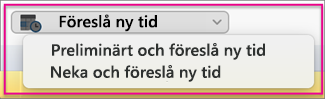
-
Preliminärt och föreslå ny tid
Tips: Om du väljer det här alternativet och mötesorganisatören inte accepterar den föreslagna nya tiden, kommer du att visas som en "preliminär" deltagare i kalendern.
-
Neka och föreslå ny tid
Tips: Om du väljer det här alternativet och mötesorganisatören inte accepterar den föreslagna nya tiden, kommer du att visas som ej deltagande i kalendern.
-
-
Ange datum och tid för det nya mötesförslaget och klicka på Föreslå ny tid.
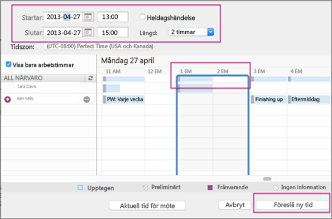
Tips: Du kan också klicka på valfri sida av den blå kantlinjen (visas nedan) och flytta den åt vänster eller höger till ett annat mötesdatum och tid.
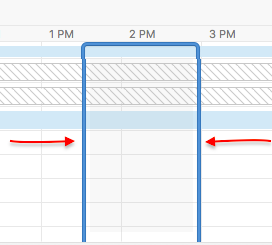
-
Klicka på Föreslå ny tid i det nedre högra hörnet.
-
Lägg till en anteckning i brödtexten i meddelandet och klicka på Skicka.
Föreslå en ny mötestid från kalendern
Om du redan har accepterat en mötesförfrågan och senare upptäcker att du vill föreslå en ny tid, kan du göra det från kalendern.
-
I kalendern högerklickar du på mötet du vill föreslå en ny tid för, klickar på Föreslå ny tid och väljer något av följande:
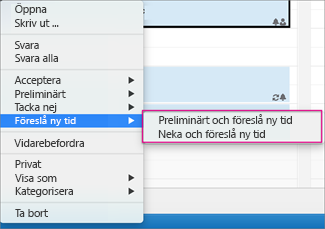
-
Preliminärt och föreslå ny tid
Tips: Om du väljer det här alternativet och mötesorganisatören inte accepterar den föreslagna nya tiden, kommer du att visas som en "preliminär" deltagare i kalendern.
-
Neka och föreslå ny tid
Tips: Om du väljer det här alternativet och mötesorganisatören inte accepterar den föreslagna nya tiden, kommer du att visas som ej deltagande i kalendern.
-
-
Ange datum och tid för det nya mötesförslaget och klicka på Föreslå ny tid.
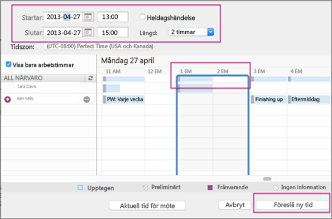
Tips: Du kan också klicka på valfri sida av den blå kantlinjen (visas nedan) och flytta den åt vänster eller höger till ett annat mötesdatum och tid.
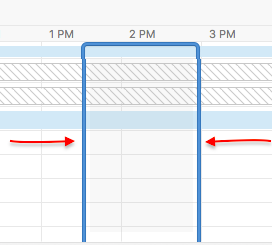
-
Klicka på Föreslå ny tid i det nedre högra hörnet.
-
Lägg till en anteckning i brödtexten i meddelandet och klicka på Skicka.
Relaterad information
Acceptera eller avböja ett nytt mötesförslag i Outlook för Mac










